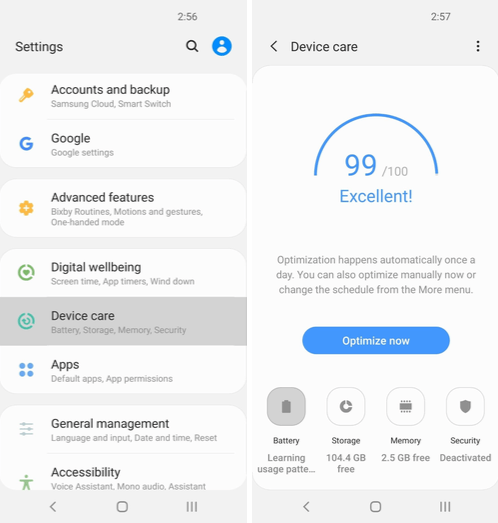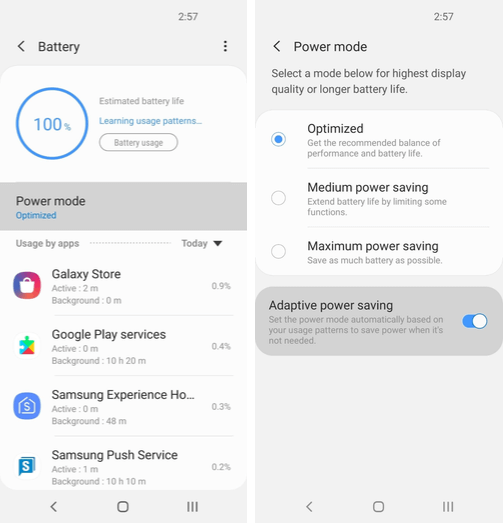active working set frequent rare что это
Что такое Режим ожидания на смартфоне Samsung?

Причин, которые влияют на повышенный расход заряда батареи очень много, и часть из них мы уже освещали в статье «7 причин медленной зарядки смартфона Samsung». Для перехода к ней нажмите здесь.
Самые главные «потребители» заряда аккумулятора — это экран смартфона и чипсе́т (с англ. chipset — набор микросхем, обеспечивающих совместную работу всей системы). И самым важным фактором в работе чипсета является загрузка его Центрального Процессора (ЦП) количеством одновременно запущенных приложений. Сами приложения смартфона могут быть как в активном состоянии, так и работающие в фоновом режиме.
Активные приложения мы не можем отключить, так как они в работе, а вот с фоновыми приложениями с целью оптимизации расхода энергии батареи нужно разобраться. И эту задачу производители смартфонов с ОС Android передали Искусственному Интеллекту (ИИ) телефона.
А как организовано управление фоновых процессов с целью экономии заряда батареи на смартфонах Samsung?
Для этого на смартфонах Samsung существует специальный режим «Адаптивный режим аккумулятора», который, как правило, включен по умолчанию. В этом режиме ИИ вашего телефона не позволяет приложениям разряжать батарею, пока они не запущены, что может сэкономить значительное время автономной работы вашего устройства.
Для этого Искусственный Интеллект (ИИ) вначале исследует, как часто вы используете все приложения на своем смартфоне. И в дальнейшем ИИ уже использует эту информацию, чтобы определить для каждого приложения один из пяти так называемых «СТАТУСОВ режима ожидания»:
— EXEMPTED (по-русски – СВОБОДНЫЙ);
— ACTIVE (по-русски — АКТИВНЫЙ);
— WORKING_SET (по-русски — РАБОЧИЙ);
— FREQUENT (по-русски — ЧАСТО);
— RARE (по-русски — РЕДКО).
Режим ожидания — это режим работающего смартфона, который в этот момент времени не используется, то есть когда телефон включен, но его экран выключен. Именно в этом режиме достигается наибольшая экономия энергии заряда батареи.
Статус «Exempted» назначают, как правило, системным приложениям, которые не подлежат отключению.
Статус «Active» предаётся самым активным приложениям, которые вы используете в данный момент, или те, которые прямо сейчас выполняют какие-то процессы в фоне (например, загрузка файла).
Статус «Working_Set» определяется для тех приложений, которые вы часто используете, но не используете в данный момент.
Статус «Frequent» предаётся приложениям, которые вы используете регулярно, но не каждый день.
И наконец, статус «Rare» предназначен для тех приложений, которые вы используете очень редко.
Каждый из этих статусов связан с набором правил экономии заряда аккумулятора, налагаемых ОС Android. По мере того, как приложения переходят от статуса «Active» к «Rare», эти правила становятся более строгими. Например, приложения «Active» не имеют ограничений по использованию заряда батареи, в то время как приложения «Rare» имеют самый низкий приоритет, и им будут отдаваться минимум ресурсов.
А как включить «Адаптивный режим аккумулятора» и для отдельных приложений изменить «статус в режиме ожидания» на смартфоне Samsung?
Далее мы опишем порядок включения «Адаптивный режим аккумулятора» на смартфонах Самсунг Галакси и изменения статуса для отдельных приложений на примере редакционного смартфона Samsung Galaxy A50 под ОС Android 10 с фирменной оболочкой One UI 2.0.
Важное замечание: В случае выключения режима «Адаптивный режим аккумулятора» все приложения получат одинаковый статус энергосбережения — ACTIVE, что повлечёт менее экономный режим эксплуатации телефона.
Инструкция по включению «Адаптивного режима аккумулятора» на смартфоне Samsung
1. Запускаем приложение Настройки телефона с экрана приложений.

2. На основной странице Настроек телефона нужно войти в раздел «Обслуживание устройства».

3. В разделе «Обслуживание устройства» нужно нажать на строчку «Батарея».

4. В подразделе «Батарея» нужно войти в подраздел «Мониторинг энергопотребления приложений».

5. Теперь, находясь в подразделе «Мониторинг энергопотребления приложений», нужно включить службу «Адаптивный режим аккумулятора» нажатием на переключатель одноимённого пункта.
Теперь на нашем смартфоне включена функция «Адаптивный режим аккумулятора», которая передала управление оптимальным расходом заряда батареи Искусственному Интеллекту смартфона.
Вид раздела «Мониторинг энергопотребления приложений» смартфона с подключенной службой «Адаптивный режим аккумулятора».

Инструкция по изменению статуса приложений в режиме ожидания на смартфоне Samsung
Для отдельных приложений Вы можете изменить статус в режиме ожидания, когда считаете необходимым временное выключение какого-то приложения с целью экономии заряда батареи или наоборот — его постоянную работу. Режим ожидания – это тот момент времени, когда смартфон активно не используется, то есть когда он включен, но его экран выключен. Именно в этом положении большую часть времени находятся большинство смартфонов.
Изменения статуса приложений в режиме ожидания осуществляется в специальном разделе Настроек телефона — «Параметры разработчика». Порядок подключения этого раздела описан в статье «Как включить режим разработчика на смартфоне Samsung.». Для перехода к ней нажмите здесь.
Если у Вас раздел «Параметры разработчика» уже активирован, тогда мы можем перейти к описанию изменения статуса приложений в режиме ожидания.
1. Запускаем приложение Настройки телефона с экрана приложений.

2. На основной странице Настроек телефона нужно войти в раздел «Параметры разработчика».

3. Находясь в разделе «Параметры разработчика» нам нужно найти пункт «Приложения в режиме ожидания». Это можно сделать, листая довольно внушительный список пунктов этого раздела, или через режим поиска перейти к нему сразу.
Мы решили перейти к нему через систему поиска.
Для этого вначале нужно нажать на значок «Поиск» вверху экрана.

Далее в строке поиска нужно набрать ключевое слово «ожидания».
После этого система сразу произведет поиск всех возможных вариантов содержащих слово «ожидания» и сформирует список «найденного».
Первый пункт списка отвечает нашему запросу — «Приложения в режиме ожидания». Поэтому нажимаем на эту строчку из списка найденного.

4. Теперь в разделе «Параметры разработчика» нужно войти в найденный подраздел «Приложения в режиме ожидания».

5. Подраздел «Приложения в режиме ожидания» представляет собой список всех приложений, установленных на смартфоне, с указанием статуса приложения в режиме ожидания.
Мы решили изменить статус для приложения «2ГИС» с «ACTIVE» (активный) на «RARE» (редко). Для этого нужно нажать на строчку приложения «2ГИС».

После этого откроется окошко. Для смены статуса нужно нажать на строчку «RARE».

6. Теперь у нас приложение «2ГИС» поменяла свой статус на «RARE». И в режиме ожидания это приложение с целью экономии заряда батареи будет временно отключаться.
Вид подраздела «Приложения в режиме ожидания» с изменённым статусом для «2ГИС».

Энергопотребление Android-приложений
Ваши пользователи жалуются на то, что приложение очень быстро сажает заряд телефона? Запущенный фоновый сервис внезапно останавливается? Сообщения от FCM не доходят до пользователя? Что связывает эти три серьезных вопроса? Ответ прост — неверно выстроенная работа с энергопотреблением приложения.
Давайте разберемся в основных моментах, связанных с этой темой. Возможно, это позволит вам в будущем избежать ошибок, с которыми сталкивалось большинство разработчиков мобильных приложений.
В интернете огромное количество разрозненной информации, собрать которую в единое общее руководство было одной из основных целей этой статьи.
Общая информация
В Android есть следующие платформенные фичи для оптимизации энергопотребления:
В Android 6 появились две фичи для сохранения заряда батареи за счет управления поведением приложений, когда устройство не на зарядке:
Doze Mode
Когда устройство находится в режиме Doze, доступ приложений к определенным ресурсам откладывается до появления окна обслуживания (maintenance window). Список конкретных ограничений.
Если пользователь оставляет на какое-то время устройство отключенным от зарядки и с выключенным экраном, то оно переходит в режим Doze. В этом режиме система пытается сохранить заряд батареи, ограничивая доступ приложений к сетевым и ресурсоемким службам, откладывает Jobs, синхронизацию и Alarms.
Периодически система выходит из режима Doze, чтобы приложения могли выполнить отложенные действия. Во время этого окна обслуживания (maintenance window) система запускает все отложенные синхронизации, Jobs, Alarms и позволяет приложениям получить доступ к сети.
Со временем система все реже и реже планирует maintenance windows, что помогает снизить расход энергии, когда устройство не на зарядке.
В режиме Doze к приложениям применяются следующие ограничения:
Чеклист для приложения в режиме Doze:
App StandBy, App StandBy Buckets
App StandBy позволяет системе определить, что приложение простаивает, когда пользователь не пользуется им активно. App StandBy запускается, когда не выполняется ни одно из следующих условий:
Когда устройство подключается к зарядке, система выпускает приложения из режима Standby, что позволяет им выполнять любые задачи. Если устройство не используется в течение длительного периода времени, система предоставляет бездействующим приложениям доступ в сеть примерно раз в день.
Определение частоты использования отличается у разных производителей, особенно «жестит» Samsung.
В Android 9 появились новые фичи для управления питанием устройства. Они делятся на две категории:
App StandBy Buckets помогает системе приоритизировать запросы приложений к ресурсам на основании того, как давно и как часто использовалось приложение. На основе шаблонов использования приложение помещается в один из пяти сегментов. Система ограничивает ресурсы устройства, доступные для каждого приложения, в зависимости от того, в каком сегменте находится приложение.
Пять сегментов, назначаемые приложениям в зависимости от приоритета:
Каждый производитель может установить свои критерии присвоения неактивных приложений к сегментам.
Для определения сегмента, в который система поместит приложение, используется машинное обучение. С его помощью прогнозируется поведение пользователя. Например, если приложение из сегмента Rare было только что использовано и перешло в Active, то это не означает, что после использования приложение поднимется в более приоритетный сегмент. Сегменты определяются на основе прогнозов будущих действий пользователя, а не на основе недавнего использования.
Полезная информация по работе с App StandBy Buckets:
Firebase Cloud Messaging с App StandBy и режимом Doze
Необходимо использовать FCM для взаимодействия с приложением во время простоя устройства. FCM оптимизирован для работы в режимах ожидания Doze и App StandBy с помощью высокоприоритетных FCM-сообщений. Высокоприоритетные сообщения позволяют разбудить приложение для доступа к сети, даже если устройство находится в режиме Doze или приложение в режиме App StandBy. В обоих режимах система доставляет сообщение и дает приложению временный доступ к сетевым сервисам, а затем возвращает устройство или приложение в режим ожидания.
Как протестировать приложение с различными ограничениями системы
Тестирование Doze Mode
App Standby Buckets in Android P will help further improve battery life
Battery life has been important for the developers working on Android for the last few releases. This goes beyond the typical “optimized battery life” fluff that we generally see in changelogs. Android has fundamentally changed the way it lets applications run in the background thanks to the Job Scheduler API, the evolution we’ve seen with Doze, and more. This focus isn’t changing with Android P either as noted by Dave Burke at Google I/O this week. One of these new features is being called App Standby Buckets.
The goal of App Standby Buckets is to improve the overall power management of our devices by prioritizing applications into one of four different buckets. Over time, Android will watch and see how frequently you use certain applications and then organize them into one of these buckets based on usage. The operating system will then limit the resources a device allocates to a particular application based on which bucket the application has been placed in.
The different buckets in this system include Active, Working Set, Frequent, and Rare. Here’s the basic description for each bucket:
The Active App Standby Bucket is for applications that are currently being used. It also includes an application that has launched an activity, one that is running in the foreground, one that has a sync adapter associated with a content provider (which is used by a foreground application), and one that has a notification in which the user has tapped on. Android will know these applications are important and will do its best to make sure they complete their tasks without any hindrance.
We then have the Working Set bucket for applications that are run often but aren’t currently active. This could be a social media application, email, or any others that you frequently use throughout the day. Continuing through the list we have the Frequent bucket which is for applications that are used regularly but not every day. This could be something like a workout application that you only use 2-3 times a week. Lastly, we have the Rare bucket which contains applications that are not used very often at all. This may be that hotel or airline application that you kept on your phone and might use it once a year.
Google lists a few guidelines for how to use these new features correctly. The obvious recommendation is to not manipulate the system into putting your app in a different bucket. This will be the biggest challenge with App Standby Buckets. The feature doesn’t work if developers force their apps to be in the Active bucket. Google suggests adding a launcher activity to an app, otherwise, it may not be promoted to the Active bucket. Also, notifications that aren’t actionable will not move the app to the Active bucket.
Как увеличить время автономной работы Samsung Galaxy S10
Ни для кого не секрет, что по большей части Google сосредоточена вокруг искусственного интеллекта. По их мнению, машинное обучение – это будущее разработки программного обеспечения, и вы можете видеть это во всех последних обновлениях Android. Они использовали его для улучшения всевозможных функций в своих смартфонах Pixel, и даже пожертвовали некоторые из своих умных ИИ-фишек проекту ОС Android с открытым исходным кодом (AOSP), чтобы все производители устройств на базе этой операционки могли использовать Google. Но похоже, что Samsung здесь если и не за бортом, то стоит на краю и собирается прыгать.
По какой-то причине последнее обновление лончера One UI, основанное на обновлении Android 9 Pie, было выпущено для устройств Galaxy, таких как S10, S10+ и S10e, и в нем одна из самых популярных функции «зеленого робота» почему-то выключена. Adaptive Battery использует машинное обучение для упреждающего управления вашими приложениями и предотвращения того, чтобы те, которые вы не собираетесь использовать в ближайшее время, не работали в фоновом режиме и не выжимали соки из вашего смартфона. К счастью, настройка все еще на своём месте, и чтобы сэкономить заряд батареи, вы можете включить ее.
Почему вы должны включить функцию Adaptive Battery
Если эта функция родом из Android Pie включена, она может сэкономить значительное время автономной работы вашего устройства без какого-либо вмешательства с вашей стороны.
Умная функция с помощью машинного обучения определяет, как часто вы используете все приложения на своем смартфоне. Она использует эту информацию, чтобы поместить каждое из ваших приложений в один из пяти так называемых «buckets» (сегментов). В «Active» помещаются те приложения, которые вы используете в данный момент, или те, которые прямо сейчас выполняют какие-то процессы в фоне (например, загрузка файла), в «Working Set» помещаются те, которые вы часто используете, но не используете в данный момент, в «Frequent» идут приложения, которые вы используете регулярно, но не каждый день, сегмент «Rare» предназначен для приложений, которые вы используете очень редко, и, наконец, в «Never» попадают приложения, которые вы не открывали никогда.
Каждый из этих сегментов связан с набором правил экономии заряда аккумулятора, налагаемых самой системой Android. По мере того, как вы переходите от сегмента «Active» к «Never», эти правила становятся более строгими. Например, приложения из «Active» не имеют ограничений по использованию заряда батареи, в то время как приложения из «Never», как правило, не могут задействовать службу «wakelocks», которая используется приложениями для предотвращения перехода устройства в спящий режим с низким энергопотреблением, который в противном случае вычистил бы приложение из памяти, или получать push-уведомления.
Эти ограничения на использование батареи имеют большое значение для лечения одного из самых больших недостатков Android по сравнению с iOS: разрядка в режиме ожидания. Причина того, что аккумуляторы «айфонов» работают так долго пока устройство не используется, заключается в том, что Apple не позволяет приложениям осуществлять какие-либо действия, если вы в данный момент не используете их. ОС Android никогда не была такой ограниченной в этом смысле, и в результате время автономной работы наших смартфонов сократилось. С использованием новой функции в Android вы получаете лучшее время в режиме ожидания без ущерба для возможностей ваших приложений.
На самом деле все, что вы должны знать, это то, что если вы активируете Adaptive Battery, ваш телефон не позволит приложениям разряжать батарею, пока вы их не используете. Вы также не потеряете функциональность и не пропустите уведомления, так как Adaptive Battery, как понятно из ее названия, адаптируется к использованию на вашем устройстве. Функция будет продолжать учиться и с течением делать использование вашего смартфона более эффективным.
Как активировать Adaptive Battery на вашем Galaxy-смартфоне
Да, разочаровывает то, что Samsung не включила эту функцию по умолчанию на Galaxy S10 и других своих смартфонах, которые получили обновление One UI, но, по крайней мере, они оставили нам возможность включить ее самостоятельно.
Чтобы начать экономить заряд аккумулятора, перейдите в главное меню настроек телефона и выберите «Device Care» (Уход за устройством/Оптимизация). На следующем экране тапните по иконке батареи в левом нижнем углу.
Затем перейдите в раздел «Power Mode» (Режим питания/Энергосбережение) на следующем экране, и, наконец, активируйте функцию «Адаптивное энергосбережение». В качестве примечания отметим, что другие режимы энергосбережения, показанные здесь, работают независимо от Adaptive Battery, поэтому вы можете комбинировать оба режима, чтобы продлить срок службы аккумулятора.
В дальнейшем просто пользуйтесь смартфоном, как обычно, и Adaptive Battery изучит ваши привычки. При этом время автономной работы будет постепенно улучшаться, особенно в режиме ожидания.
Если вы хотите узнать, в какие сегменты Adaptive Battery поместил ваши приложения, вы можете активировать «Developer Options» (Параметры разработчика), перейти в эти параметры и внизу списка найти раздел «Apps» (Приложения), и в нем выбрать пункт «Standby Apps» (Резервные приложения). Вы увидите список всех приложений на вашем телефоне и сегменты, в которые они были помещены, и вы даже можете тапнуть по каждому приложению, чтобы вручную поместить его в другой сегмент.
Энергопотребление Android-приложений
Ваши пользователи жалуются на то, что приложение очень быстро сажает заряд телефона? Запущенный фоновый сервис внезапно останавливается? Сообщения от FCM не доходят до пользователя? Что связывает эти три серьезных вопроса? Ответ прост — неверно выстроенная работа с энергопотреблением приложения.
Давайте разберемся в основных моментах, связанных с этой темой. Возможно, это позволит вам в будущем избежать ошибок, с которыми сталкивалось большинство разработчиков мобильных приложений.
В интернете огромное количество разрозненной информации, собрать которую в единое общее руководство было одной из основных целей этой статьи (см. источник).
Общая информация
В Android есть следующие платформенные фичи для оптимизации энергопотребления:
В Android 6 появились две фичи для сохранения заряда батареи за счет управления поведением приложений, когда устройство не на зарядке:
Doze Mode
Когда устройство находится в режиме Doze, доступ приложений к определенным ресурсам откладывается до появления окна обслуживания (maintenance window). Список конкретных ограничений.
Если пользователь оставляет на какое-то время устройство отключенным от зарядки и с выключенным экраном, то оно переходит в режим Doze. В этом режиме система пытается сохранить заряд батареи, ограничивая доступ приложений к сетевым и ресурсоемким службам, откладывает Jobs, синхронизацию и Alarms.
Периодически система выходит из режима Doze, чтобы приложения могли выполнить отложенные действия. Во время этого окна обслуживания (maintenance window) система запускает все отложенные синхронизации, Jobs, Alarms и позволяет приложениям получить доступ к сети.
Со временем система все реже и реже планирует maintenance windows, что помогает снизить расход энергии, когда устройство не на зарядке.
В режиме Doze к приложениям применяются следующие ограничения:
Чеклист для приложения в режиме Doze:
App StandBy, App StandBy Buckets
App StandBy позволяет системе определить, что приложение простаивает, когда пользователь не пользуется им активно. App StandBy запускается, когда не выполняется ни одно из следующих условий:
Когда устройство подключается к зарядке, система выпускает приложения из режима Standby, что позволяет им выполнять любые задачи. Если устройство не используется в течение длительного периода времени, система предоставляет бездействующим приложениям доступ в сеть примерно раз в день.
Определение частоты использования отличается у разных производителей, особенно «жестит» Samsung.
В Android 9 появились новые фичи для управления питанием устройства. Они делятся на две категории:
App StandBy Buckets помогает системе приоритизировать запросы приложений к ресурсам на основании того, как давно и как часто использовалось приложение. На основе шаблонов использования приложение помещается в один из пяти сегментов. Система ограничивает ресурсы устройства, доступные для каждого приложения, в зависимости от того, в каком сегменте находится приложение.
Пять сегментов, назначаемые приложениям в зависимости от приоритета:
Каждый производитель может установить свои критерии присвоения неактивных приложений к сегментам.
Для определения сегмента, в который система поместит приложение, используется машинное обучение. С его помощью прогнозируется поведение пользователя. Например, если приложение из сегмента Rare было только что использовано и перешло в Active, то это не означает, что после использования приложение поднимется в более приоритетный сегмент. Сегменты определяются на основе прогнозов будущих действий пользователя, а не на основе недавнего использования.
Полезная информация по работе с App StandBy Buckets:
Firebase Cloud Messaging с App StandBy и режимом Doze
Необходимо использовать FCM для взаимодействия с приложением во время простоя устройства. FCM оптимизирован для работы в режимах ожидания Doze и App StandBy с помощью высокоприоритетных FCM-сообщений. Высокоприоритетные сообщения позволяют разбудить приложение для доступа к сети, даже если устройство находится в режиме Doze или приложение в режиме App StandBy. В обоих режимах система доставляет сообщение и дает приложению временный доступ к сетевым сервисам, а затем возвращает устройство или приложение в режим ожидания.
Как протестировать приложение с различными ограничениями системы
Тестирование Doze Mode
Тестирование App Standby Buckets
Можно вручную переместить приложение в определенный App StandBy bucket с помощью команды:
Команда проверки, в каком сегменте сейчас приложение:
Тестирование ограничений на фоновые процессы
Тестирование режима Battery safety
Фоновые оптимизации
Ограничения, начиная с Android 7:
Ограничения, начиная с Android 9:
Если система замечает, что приложение потребляет чрезмерное количество ресурсов, она уведомляет пользователя и дает ему возможность ограничить действия приложения. Это поведение включает в себя:
Точные ограничения определяются производителем устройства.
Battery Historian
Инструмент Battery Historian дает представление о расходе заряда батареи. Инструмент визуализирует связанные с энергопотреблением события и предоставляет разнообразные данные, которые могут помочь вам определить поведение приложения, разряжающего батарею.
Анализ приложения с помощью Battery Historian
Предварительно необходимо установить Docker.
На этом графике вы можете узнать, в какой момент запустился ваш сервис, установились wake locks, был запущен JobScheduler и другую информацию. Возможно, вы даже узнаете о своем приложении то, чего еще не знали и о чем не подозревали. Уделите этому инструменту пару-тройку свободных часов и, гарантирую, вы не пожалеете.
Energy Profiler
Energy Profiler — встроенный в Android Studio анализатор энергопотребления. Думаю, тут не стоит задерживаться. Этот инструмент довольно хорошо описан, и каждый может оценить его в действии.
BatteryStats + UI-тесты
В этой главе мы разберем, как можно использовать связку из BatteryStats и UI-тестирования.
P.S. Проблемы с Samsung
При написании статьи я наткнулся на полезный сайт https://dontkillmyapp.com, на котором можно узнать, какие ограничения накладывают различные производители на энергопотребление устройств. Самой частой проблемой, с которой я сталкивался, была жалоба пользователей Samsung на высокое энергопотребление различными приложениями. И на этом ресурсе я нашел ответ на свой вопрос.
Вместе с релизом Samsung S8 была представлена утилита для увеличения времени работы батареи под названием App Power Monitor. И чтобы приложения работали корректно, их нужно вносить в whitelist. Также Samsung — рекордсмен по убийству приложений благодаря его «Адаптивной батарее».
На сайте есть рекомендации для разработчиков по обходу ограничений, но в случае с данным производителем:
Чтобы до конца понять, как работает и от каких факторов зависит энергопотребление Android-приложения, одной статьи, конечно, недостаточно. Но надеюсь, что я выполнил свою главную цель — заинтересовать вас этой темой, и вы сможете оптимизировать работу с энергопотреблением. На этом у меня все.